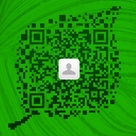|
【windows7usbdvdtool_cn】 微软出品制作原版win7系统启动u盘启动,光盘启动工具,也可制作win10系统时间:2018-03-21 Windows7-USB-DVD-Tool是微软官方提供的Windows系统刻录工具,可以用来刻录Windows 7、Windows8/8.1、Windows 10的系统镜像文件。需要注意的是,不能用来刻录Windows XP的系统镜像问题哦。 还有,如果你是在网速下载的山寨Windows 7、Windows8或者Windows 10的Ghost系统文件,也是无法用Windows7-USB-DVD-Tool工具来制作U盘启动盘或者刻录光盘的。 建议大家尽量下载微软原版的系统镜像文件,然后用Windows7-USB-DVD-Tool工具,来制作USB启动盘、光盘。网上99%以上的Windows 7、Windows 8、Windows 10系统,都是别人重新封装了的,安全性没有保障的。 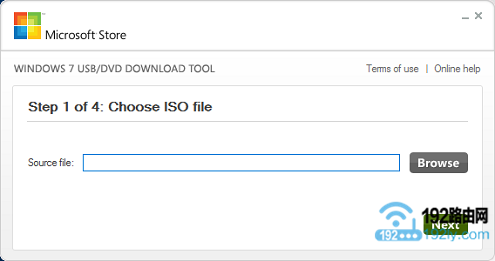 Windows7-USB-DVD-Tool Windows7-USB-DVD-Tool使用方法介绍温馨提示: Windows7-USB-DVD-Tool可以用来制作USB启动盘,也可以用来刻录光盘。下面小编用一个U盘来进行演示,介绍使用Windows7-USB-DVD-Tool制作U盘启动盘的方法。 另外,大家在制作U盘启动文件的时候,准备的U盘要大于4G。 1、安装Windows7-USB-DVD-Tool(1)、双击下载的Windows7-USB-DVD-Tool文件 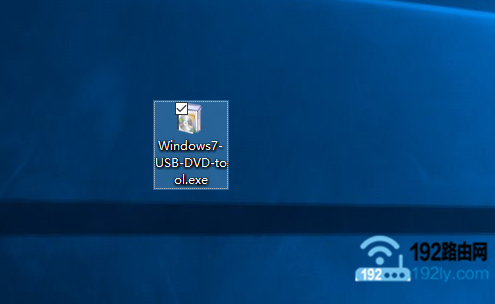 双击下载的Windows7-USB-DVD-Tool安装包 (2)、点击“Next” 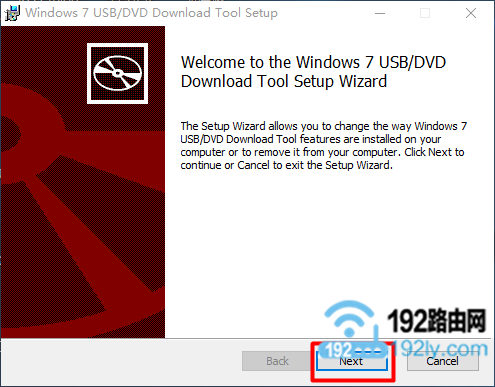 点击“Next” (3)、勾选“I accept the terms in the Licence Agreement”——>点击“Next” 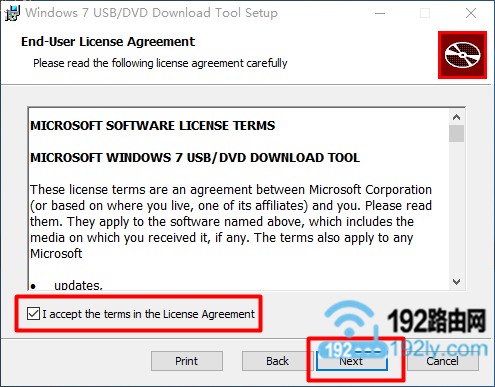 勾选“I accept the terms in the Licence Agreement” (4)、点击“Install” 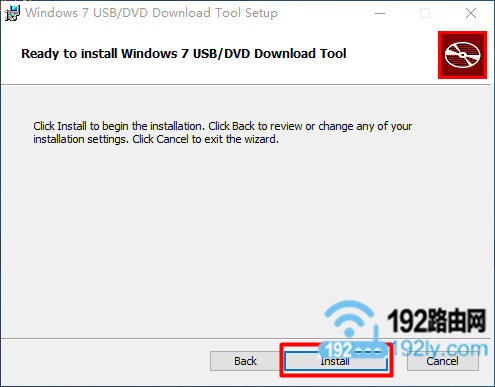 点击“Install” (5)、点击“Finish”完成安装 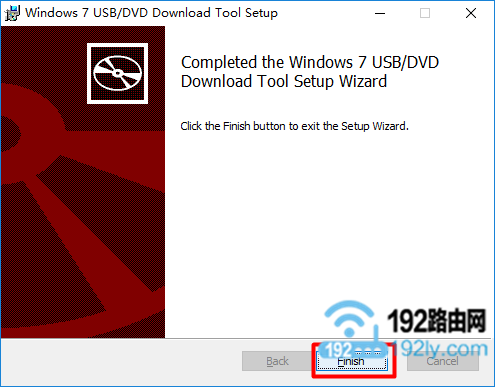 点击“Finish”完成安装 2、用Windows7-USB-DVD-Tool制作USB启动盘(1)、双击桌面上的“Windows7-USB-DVD-Tool”,打开程序 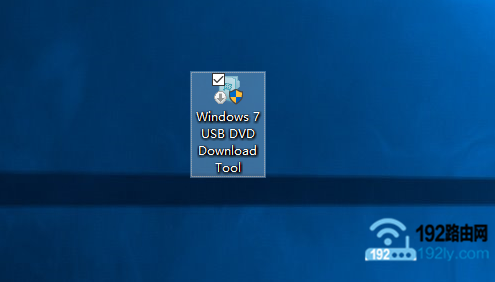 打开Windows7-USB-DVD-Tool软件 (2)、在弹出的对话框中点击“是”,如下图所示
(3)、点击“Browns” 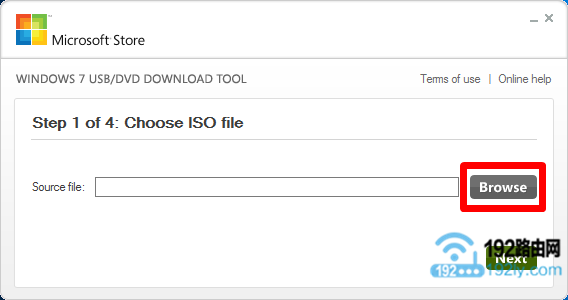 点击“Browns” 然后浏览找到下载的Windows的系统镜像文件——>点击“打开”,如下图所示 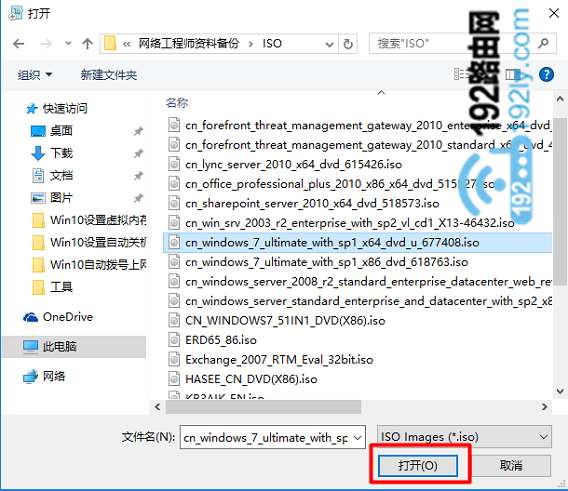 浏览找到电脑上的系统镜像文件
(4)、点击“Next” 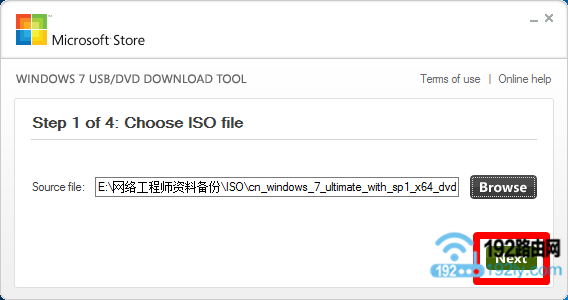 点击“Next” (5)、选择“USB device” 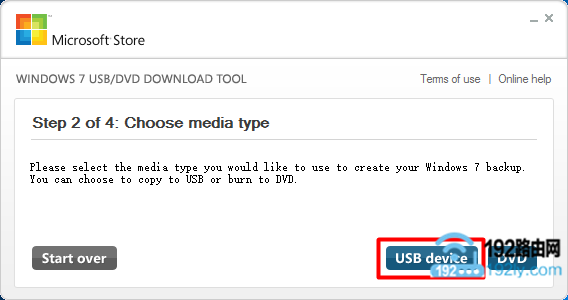 选择“USB device” 注意问题: 请先备份你U盘中的文件,因为在使用Windows7-USB-DVD-Tool工具制作USB启动盘的时候,会格式化U盘。如U盘上有重要的资料,请务必先进行备份。 如果你是准备克隆光盘,这个地方选择“DVD”即可。 (6)、选择你的U盘——>然后点击“Begin copying” 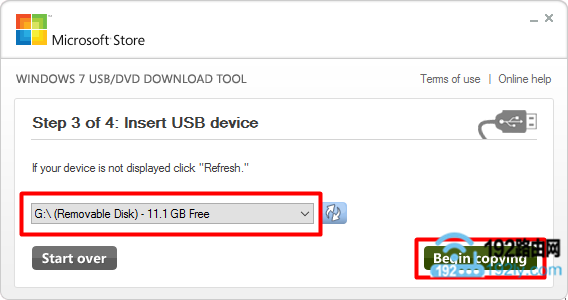 选择U盘,然后点击“Begin copying” (7)、点击“Erase USB Device” 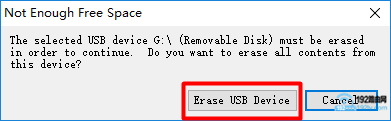 点击“Erase USB Device” (8)、在弹出的对话框中选择“是” 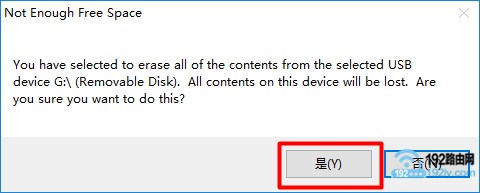 在弹出的对话框中选择“是” (9)、此时 Windows7-USB-DVD-Tool工具,会先格式化你的U盘,然后自动开始自动USB启动盘,如下图所示 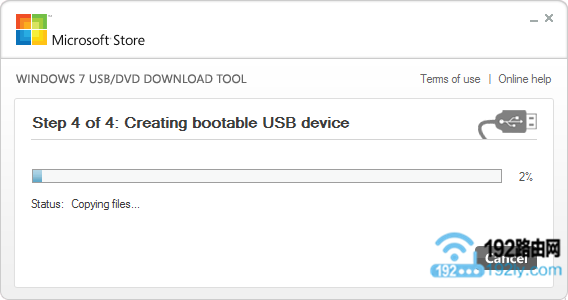 Windows7-USB-DVD-Tool开始制作USB启动盘 (10)等到进度条显示100%时,表示制作USB启动盘成功,点击“Start over”按钮,然后拔出U盘,就可以通过次U盘安装系统了。 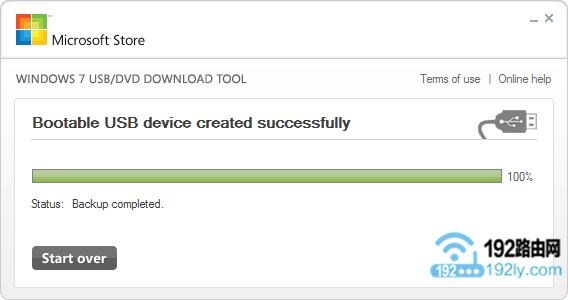 Windows7-USB-DVD-Tool制作USB启动盘成功 下载地址1:windows7usbdvdtool_cn.zip: https://u16883540.ctfile.com/fs/16883540-240658772 下载地址2:windows7usbdvdtool_cn.zip: https://u16883540.pipipan.com/fs/16883540-240658772
|